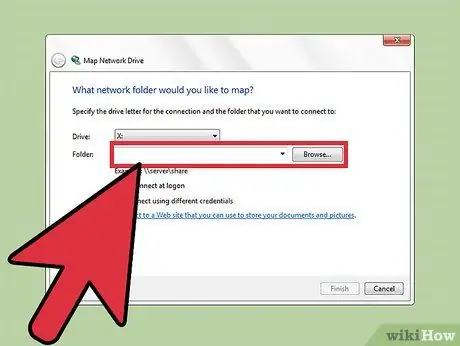- Autor Jason Gerald [email protected].
- Public 2024-01-11 03:40.
- Naposledy změněno 2025-01-23 12:14.
Už vás nebaví procházet dlouhé adresy adresářů? Existuje způsob, jak můžete sledovat mapování písmene jednotky na adresu adresáře. Tímto způsobem nemusíte trávit mnoho času přístupem k často otevřeným složkám. Na písmeno jednotky „X“můžete například namapovat dlouhou adresu adresáře, například D: / Documents / Via / Vallen.
Krok
Metoda 1 ze 2: Použití příkazového řádku
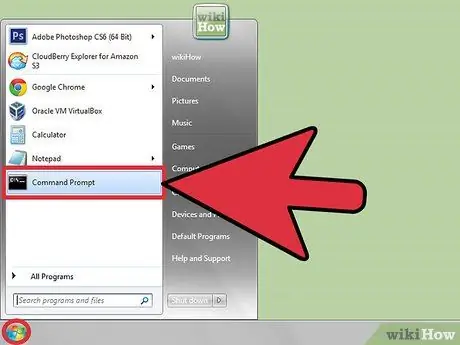
Krok 1. Otevřete okno příkazového řádku
V systému Windows Vista nebo Windows 7 otevřete příkazový řádek jako běžný uživatel, nikoli jako správce. Důvod bude vysvětlen později.
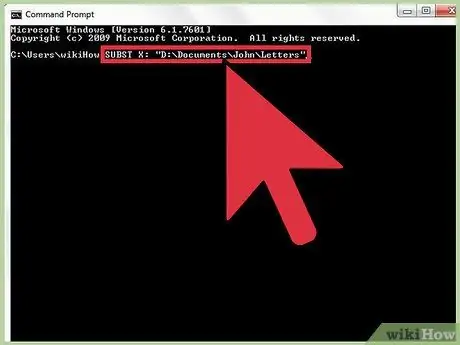
Krok 2. Pomocí příkazu SUBST namapujte požadovanou složku na písmeno jednotky
Například: SUBST X: "D: / Documents / Via / Vallen".
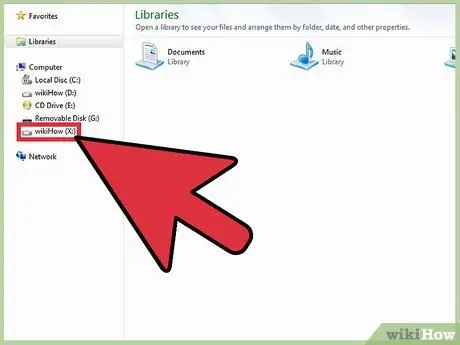
Krok 3. Otevřete nové okno Průzkumníka Windows
Můžete vidět písmeno jednotky, které jste právě vytvořili (např. „X“). S touto jednotkou máte přímý přístup k mapované složce.
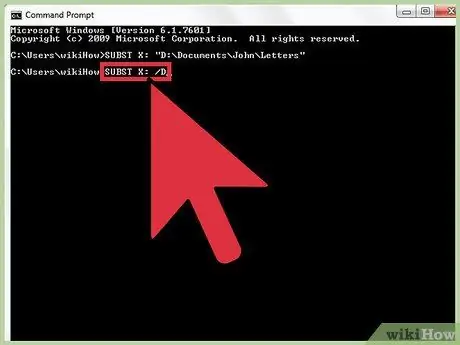
Krok 4. Zadejte SUBST X:
/D odebere mapování na písmeno jednotky, které bylo dříve vytvořeno.
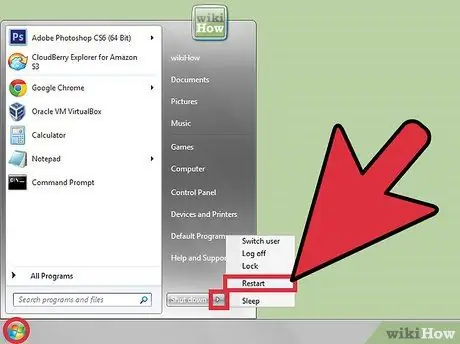
Krok 5. Po restartování počítače budou všechna mapovaná písmena jednotek odstraněna nebo resetována
Chcete -li automaticky mapovat složky při spuštění počítače, zadejte příkaz SUBST do dávkového souboru a poté soubor uložte do složky „Autostart“v nabídce „Start“. Pokročilejší uživatelé mohou využít funkci Plánovač úloh systému Windows, ale jak ji používat, v tomto článku není řeč.
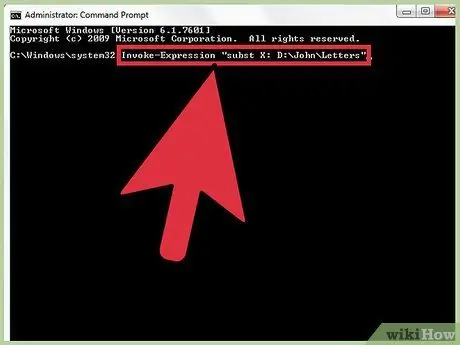
Krok 6. Proveďte příkaz SUBST prostřednictvím účtu generátoru příkazů
Toto mapování je vytvořeno pouze pro uživatele, kteří původně nastavili příkaz SUBST. Pokud jste přihlášeni k účtu „Via“a otevřete příkazový řádek jako „Administrator“pro spuštění příkazu SUBST, účet „Via“neuvidí namapovaná písmena jednotek. Stalo se to proto, že mapování bylo vytvořeno pro účet „Administrator“, a nikoli „Via“. Proto musíte v systémech Windows Vista a Windows 7 otevřít příkazový řádek jako běžný uživatel. Při použití funkce Plánovač úloh znovu zkontrolujte, zda je příkaz spuštěn pro běžný uživatelský účet.
Metoda 2 ze 2: Pomocí tlačítka „Tento počítač“(grafická metoda v systému Windows)
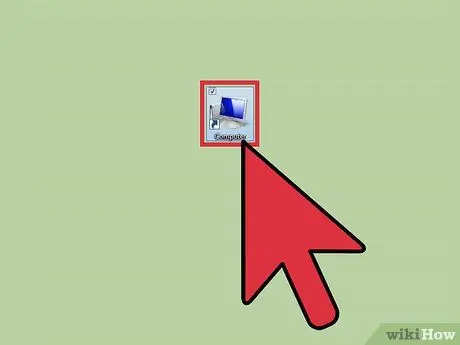
Krok 1. Na ploše počítače otevřete „Tento počítač“
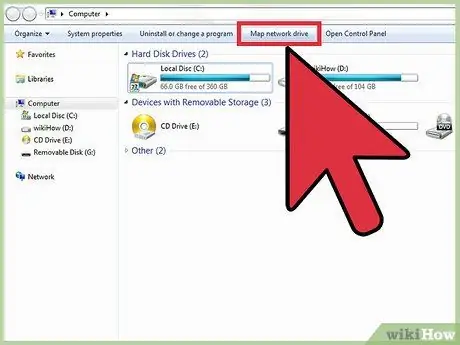
Krok 2. V nabídce „Nástroje“klikněte na „Mapovat síťový disk“
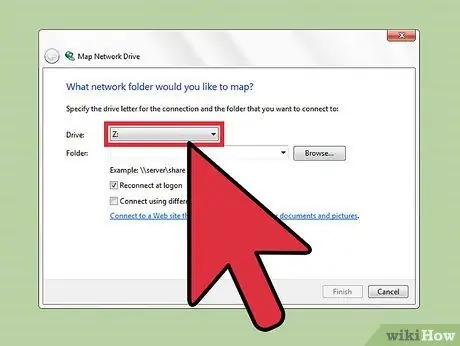
Krok 3. Vyberte písmeno jednotky, kterou chcete mapovat s požadovanou složkou ve sloupci „Drive“
Tuto mapovanou jednotku můžete přejmenovat na libovolný název za ní.